word如何制作简历或审批表
办公教程导读
收集整理了【word如何制作简历或审批表】办公软件教程,小编现在分享给大家,供广大互联网技能从业者学习和参考。文章包含569字,纯文字阅读大概需要1分钟。
办公教程内容图文
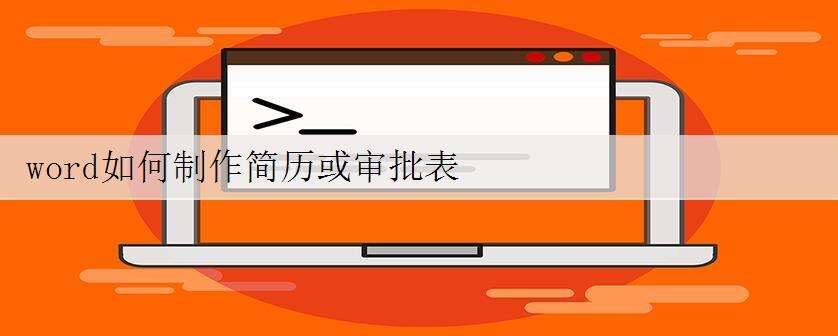
word制作简历或审批表的步骤如下:
步骤一:打开表格,然后打好表头,点选表格图标,选定行数、列数
步骤二:我们把鼠标移动到表上,便能看到右铡、下方出现小“+”号,点击这个我们可以方便增加行和列,右键点中某一个单元格,我们可以看到“删除单元格”。
步骤三:我们点删除单元格,出现提示是删除单元格还是整行或整列。这就是增加和删除列操作。
步骤四:我们随意放在表中的列宽线上,出现左右双箭头时,拖动,会发现整个列宽被调整,如果我们选中一个或多个相邻行时,在相邻行左右列宽线上拖动时,会发现只有选定的单元格列宽出现变动,而没选定的则不变化。这样我们就可以根据表中的字数调整各单元格的列宽了。
步骤五:相邻单元格需要合并时,选中后点右键,在快捷菜单中选择合并单元格。
步骤六:如果某项单元格不足,也可以在该单元格中点右键,在快捷菜单中选择拆分单元格。
步骤七:表格填好后,如果文字自动缩进两格时,可以将表格全选(点表格左上角显示出的“十”字按键),选择“文字工具”–“段落首行缩进转为空格”,然后还在“文字工具”–“智能格式整理”便可消除缩进格式。
1.怎样在word中制作个人简历表
2.在word中怎样制作个人简历
3.如何用word制作简历
4.怎样制作word表格简历
5.怎么用word制作的个人的简历
6.word2013怎样制作简历模板
办公教程总结
以上是为您收集整理的【word如何制作简历或审批表】办公软件教程的全部内容,希望文章能够帮你了解办公软件教程word如何制作简历或审批表。
如果觉得办公软件教程内容还不错,欢迎将网站推荐给好友。